Cómo Crear Trailers con iMovie 10
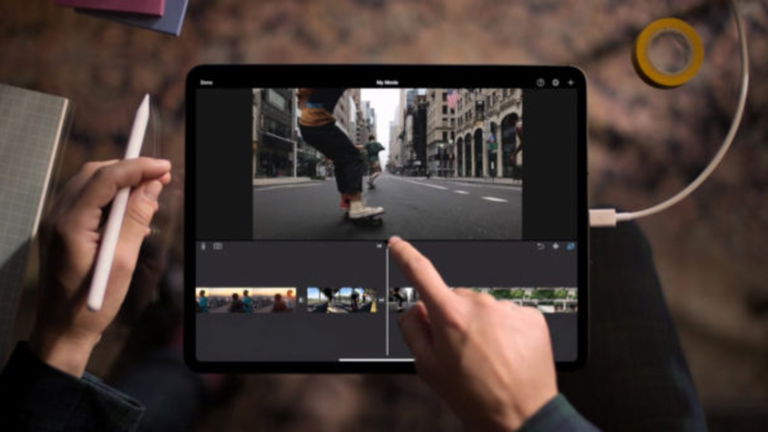
Para el que no lo sepa, iMovie es el editor de vídeo de Apple que forma parte de la suite de aplicaciones iLife. La compañía de Cupertino tiene una versión de esta aplicación en todos sus dispositivos, desde los Mac hasta el iPad o el iPhone. La grandeza de iMovie es su sencillez, ya que la mayoría de tareas de edición se hacen de forma fácil y rápida, siendo accesible para casi cualquier persona.
Con esta aplicación podemos hacer prácticamente cualquier tipo de vídeo que queramos, desde vídeos que sólo se podrían tragar nuestros padres hasta películas muy interesantes de, por ejemplo, nuestras vacaciones. Pero hoy vamos a centrarnos en una de las posibilidades que ofrece el programa y que es muy llamativa: los trailers.
La aplicación iMovie 10 permite crear vídeos de apenas 1 minuto y poco pero muy resultones. Seguro que todos habéis visto algún trailer de una película que se va a estrenar en el cine, ¿verdad? Pues este programa nos deja hacer algo parecido utilizando sus maravillosas plantillas, haciendo que la creación de un trailer sea un juego de niños. ¡Vamos a verlo!
Elegir la plantilla
Para crear un trailer lo primero que tenemos que hacer es ir a Archivo -> Nuevo trailer. Esto mismo también podemos hacerlo con el atajo de teclado Command-Shift-N o pinchando en el botón Crear de la barra de tareas. El resultado será que tendremos en pantalla las 29 plantillas que incluye el programa. Tendremos de todo tipo.
Para ver que trailer nos interesa, sólo tendremos que darle al botón de reproducir en cada uno de ellos, teniendo así una vista previa de cómo podría quedar nuestro proyecto. Cada plantilla tiene un estilo visual, un título, una entrada y una música.
Debajo de cada plantilla tenemos una etiqueta que pone "Miembros del reparto" que te da una idea de la cantidad de "personajes" que intervienen en el trailer y también vemos la longitud del mismo.
Trabajando con un trailer
Una vez nos hayamos decidido, sólo tenemos que hacer doble clic sobre la plantilla seleccionada y su abrirá el Editor. Vemos 3 pestañas: Contorno, Guión Gráfico y Lista de tomas.
En Contorno podremos poner nombre al trailer, fecha y hora de la película, créditos, etc. Además podremos cambiar el Estilo del logotipo, pudiendo seleccionar entre varios diferentes que nos ofrece el programa.
En el apartado Guión gráfico podremos introducir o modificar el texto y colocar los clips o incluso imágenes fijas si así lo deseamos. Cada "slot" que vemos tiene su longitud y el tipo de disparo (plano general, acción, etc.) Para agregar un clip tendremos que buscarlo en el panel del navegador y hacer clic en el punto en el que queramos introducirlo. Para ver una vista previa de cómo quedará, sólo tendremos que colocar el cursor al principio y darle a la tecla Espacio.
En el apartado Lista de tomas tendremos los "slot" de vídeo clasificados por tipo: acción, primer plano, etc. Aquí también podemos pre-visualizar los clips de la misma forma que antes.
Aunque estemos usando una plantilla, el programa nos permite editar los clips e, incluso, reemplazarlos. Por ejemplo, para reemplazar un clip sólo tendremos que arrastrar otro clip sobre él. También podemos eliminar alguno de los clips si no nos interesa.
La aplicación también nos ofrece muchas más opciones: editar la duración, editar la pista de audio, recortar clips y muchas otras funciones. Una vez finalizado nuestros proyecto, podremos compartirlo utilizando la opción Compartir del menú Archivo.
El programa ofrece muchas posibilidades. Esto ha sido una pequeña introducción, pero cada uno debería explorarlo y tocarlo para aprender todo lo que podemos hacer. Tal y como explican en Macworld, iMovie nos ofrece una forma fácil de crear trailers con un aspecto muy profesional y de una duración muy contenida, lo justo para no aburrir al personal que lo está viendo. ¿Qué os parece?
Puedes seguir a iPadizate en Facebook, WhatsApp, Twitter (X) o consultar nuestro canal de Telegram para estar al día con las últimas noticias de tecnología.